Combine Excel e Google Docs para compartilhar e editar planilhas
Quem trabalha em grupo ou sozinho pode sincronizar o Excel com as planilhas do Google. Além de compartilhar arquivos e visualizá-los em diferentes dispositivos, a vantagem dessa combinação é a atualização das informações pelo Google enquanto um dos usuários altera o documento pelo Excel.
Aqueles que não têm o pacote Office instalado podem usar o Editor do Office, uma extensão para o Chrome (http://zip.net/bhtw0V), para visualizar e editar documentos do Word, Excel e PowerPoint.
Veja abaixo como migrar suas planilhas do Excel para o Google Docs e vice-versa:
-
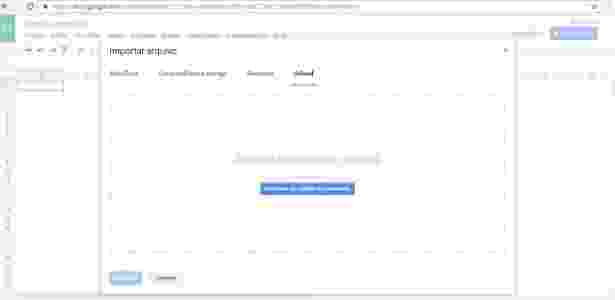
1.
Para compartilhar um arquivo, abra uma nova planilha no Google e selecione "Upload" em "Importar arquivo". Faça o upload apenas arrastando a planilha de seu computador para o navegador.
-
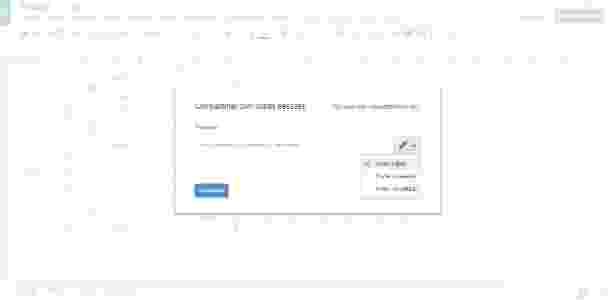
2.
Depois de transferir a planilha, selecione os contatos que terão permissão para visualizar, editar ou comentar o arquivo.
-
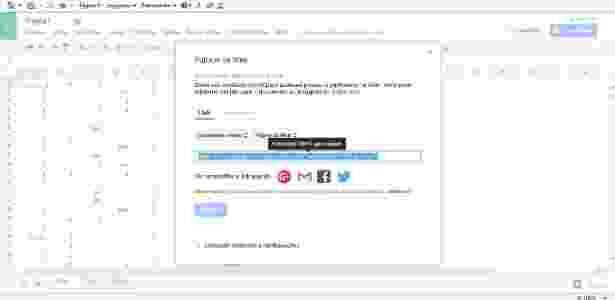
3.
Editar e trocar informações combinando Excel e Google só é possível em planilhas que foram publicadas na web. Por isso, clique em "Arquivo", no topo esquerdo da tela, e selecione "Publicar na Web". Copie o link gerado pelo Google que surgirá no pop-up.
-
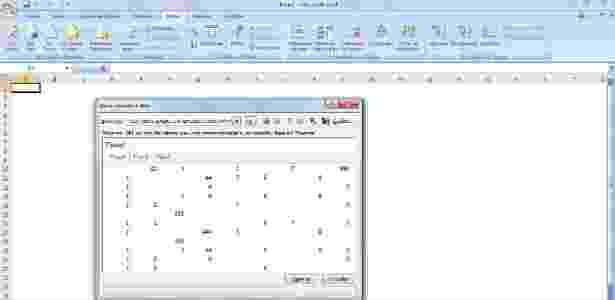
4.
Abra uma planilha do Excel e selecione "Obter dados da web", na aba "Dados" do topo. Surgirá uma nova janela. Nela, cole o link gerado pelo Google. Clique em" Ir" e, depois, em "Importar". Lembre-se, o Excel vai importar apenas os arquivos que foram selecionados como "Publicar na Web".
-
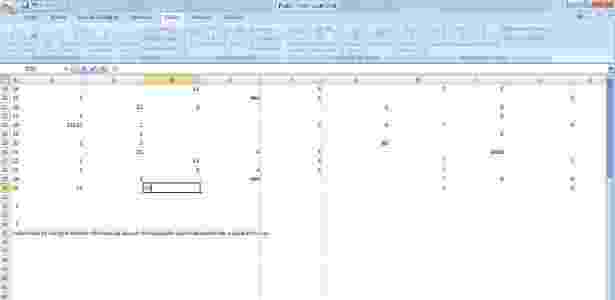
5.
Trabalhe na planilha livremente, ela será atualizada pelo Google.
-
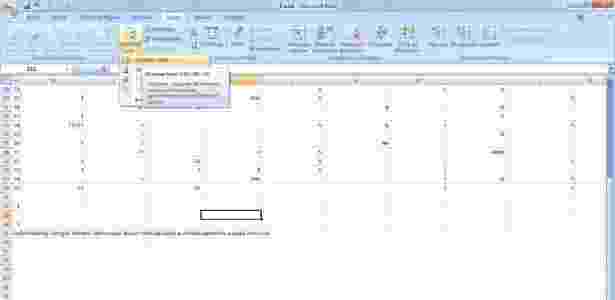
6.
Feita as alterações, clique em "Atualizar tudo", na aba "Dados", e aguarde que ela seja publicada. Assim, as outras pessoas do seu grupo de trabalho terão acesso às informações e também poderão fazer novas modificações.
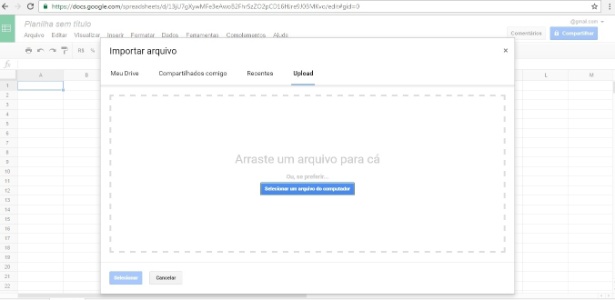
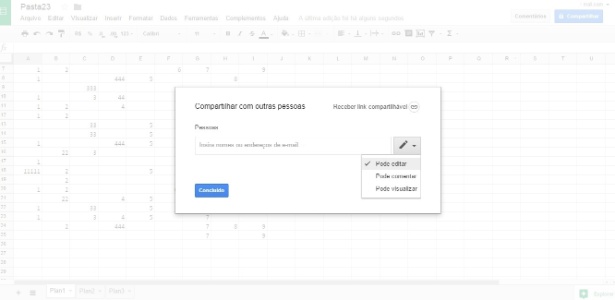
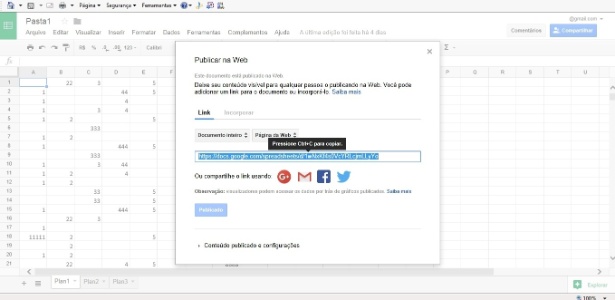
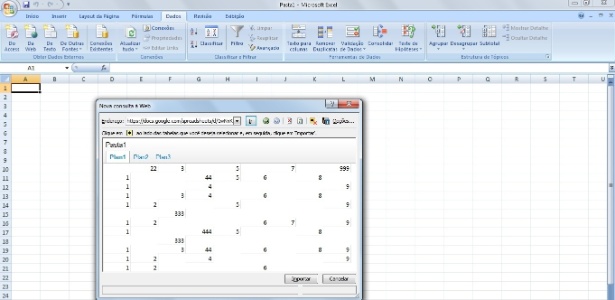
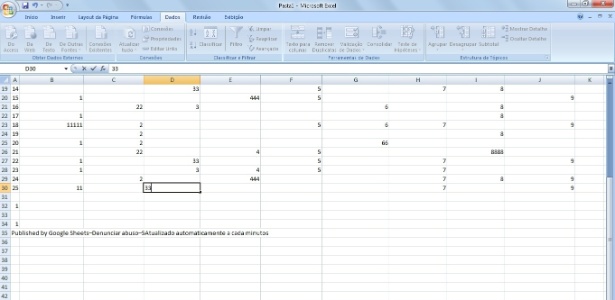
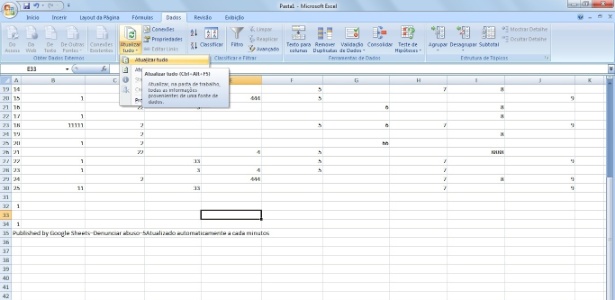

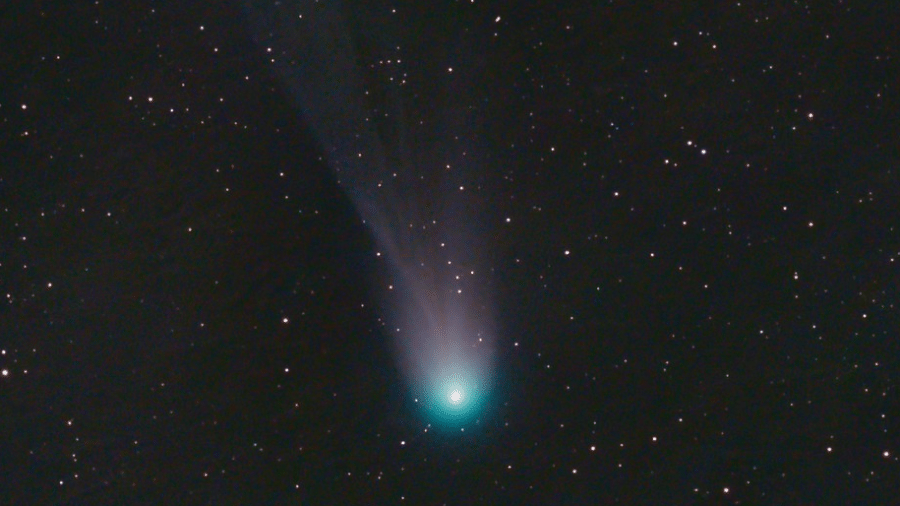
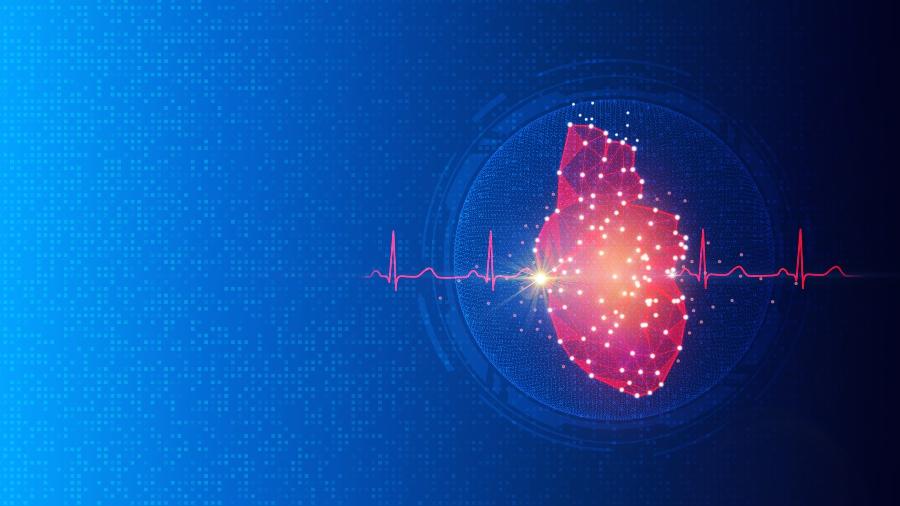








ID: {{comments.info.id}}
URL: {{comments.info.url}}
Ocorreu um erro ao carregar os comentários.
Por favor, tente novamente mais tarde.
{{comments.total}} Comentário
{{comments.total}} Comentários
Seja o primeiro a comentar
Essa discussão está encerrada
Não é possivel enviar novos comentários.
Essa área é exclusiva para você, assinante, ler e comentar.
Só assinantes do UOL podem comentar
Ainda não é assinante? Assine já.
Se você já é assinante do UOL, faça seu login.
O autor da mensagem, e não o UOL, é o responsável pelo comentário. Reserve um tempo para ler as Regras de Uso para comentários.